آخرین مطالب
امکانات وب
نحوه رفع مشکل ذخیره نشدن عکس واتساپ در گوشی اندروید و آیفون (iOS) بسیار ساده است. در این مقاله قصد داریم روش حل مشکل سیو نشدن تصویر واتس اپ را به شما عزیزان آموزش دهیم. همراه داتیس نتورک باشید.

آموزش رفع مشکل ذخیره نشدن عکس واتساپ در گوشی
WhatsApp یک پیام رسان محبوب، امن، سریع و رایگان است که در ویندوز، مک، لینوکس، اندروید و iOS می توانید از آن استفاده کنید.
گاهی ممکن است بخواهید یک تصویر، ویدیو و… را در گوشی خود ذخیره کنید، اما با مشکل مواجه شوید و این کار انجام نشود، در این صورت چگونه باید مشکل را برطرف کنیم؟
راه های مختلفی برای حل مشکل سیو نشدن تصاویر در گوشی وجود دارد، روش ها و مراحل را انجام دهید تا مشکل شما رفع شود.
اگر به دنبال راهی برای رفع ایراد سیو نشدن تصاویر واتس اپ در گوشی هستید، می توانید از روش های زیر استفاده کنید. در ادامه همراه داتیس نتورک باشید.
ری استارت گوشی
معمولا ری استارت کردن گوشی بسیاری از مشکلات موجود در گوشی از جمله مشکل ذخیره شدن عکس واتساپ در گوشی را حل میکند.
پس اول از همه این روش را امتحان کنید. ری استارت کردن گوشی در هر موبایلی متفاوت است و معمولا با استفاده از دکمه پاور صورت میگیرد.
ابتدا دکمه پاور گوشی را نگه دارید، اکنون یک منو برای شما باز می شود، روی Reboot و یا Restart کلیک کنید.
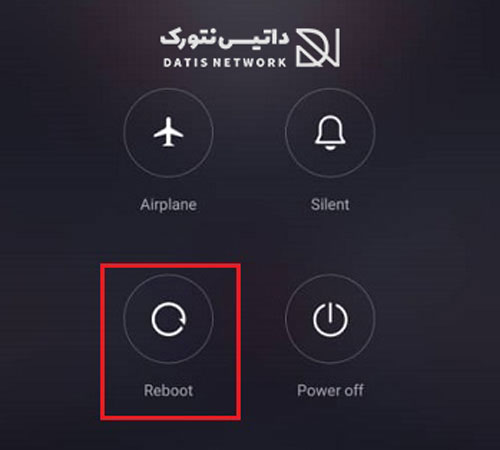
رفع مشکل ذخیره نشدن عکس واتساپ در گوشی با حذف کش
گاهی کش برنامه می تواند باعث به وجود آمدن برخی مشکلات شود.
برای حذف کش برنامه، ابتدا وارد تنظیمات شوید، سپس مسیر زیر را طی کنید:
Apps > WhatsApp > Storage
در آخر روی دکمه Clear Cache ضربه بزنید.
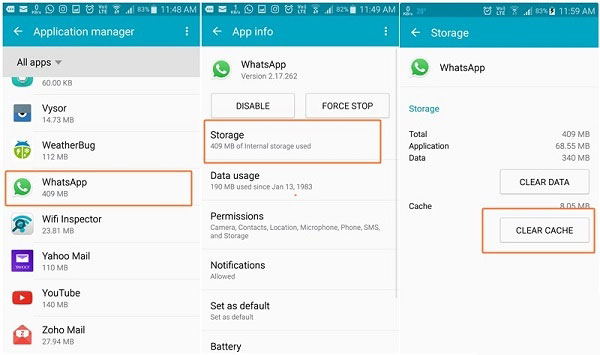
بررسی مجوز ها برای رفع مشکل ذخیره نشدن عکس واتساپ در گوشی
گاهی ممکن است مجوز های لازم برای ذخیره سازی تصاویر و ویدیو ها را صادر نکرده باشید، در این صورت محتوا در گوشی شما ذخیره نمی شود.
برای حل مشکل نسبت به گوشی خود روش های زیر را انجام دهید.
بررسی مجوز ها در گوشی آیفون
برای رفع مشکل ذخیره نشدن عکس واتساپ در گوشی آیفون، ابتدا وارد تنظیمات شوید، سپس بخش Privacy را باز کنید. اکنون وارد Files And Folders شوید، لیست برنامه های گوشی برای شما باز می شود، WhatsApp را پیدا کرده و روی آن کلیک کنید، اکنون در صفحه باز شده روی سوییچ روبروی گزینه واتس اپ کلیک کنید تا فعال شود.
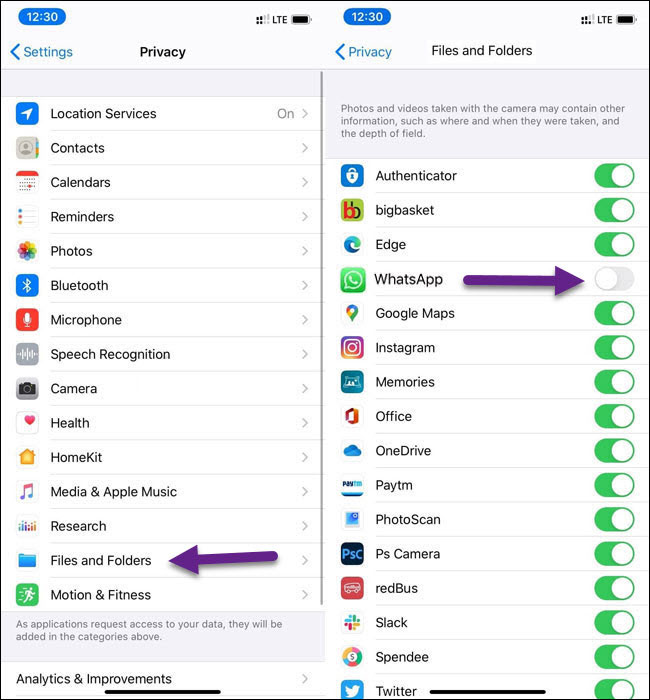
همچنین شما باید مجوز تصاویر را نیز برای واتس اپ صادر کنید، برای این کار دوباره در تنظیمات وارد Privacy شوید. و این بار بخش Photos را باز کنید. اکنون واتساپ را پیدا کرده و روی آن کلیک کنید. اکنون گزینه All Photos را انتخاب کنید.
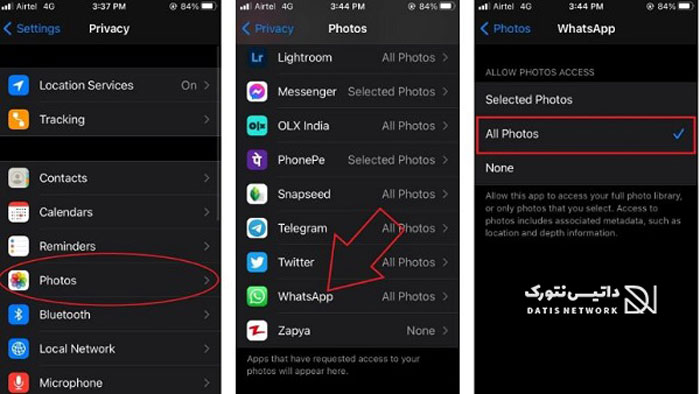
بررسی مجوز ها در گوشی اندروید
برای رفع مشکل ذخیره نشدن عکس واتساپ در گوشی های اندروید، ابتدا وارد تنظیمات (Settings) شوید. سپس بخش Apps را باز کنید. روی See All Apps ضربه بزنید.
اکنون در لیست برنامه های باز شده، واتساپ را پیدا کرده و روی آن کلیک کنید. حالا صفحه App Info باز می شود. وارد بخش Permissions شوید.
سپس روی Storage کلیک کرده و Allow را انتخاب کنید.
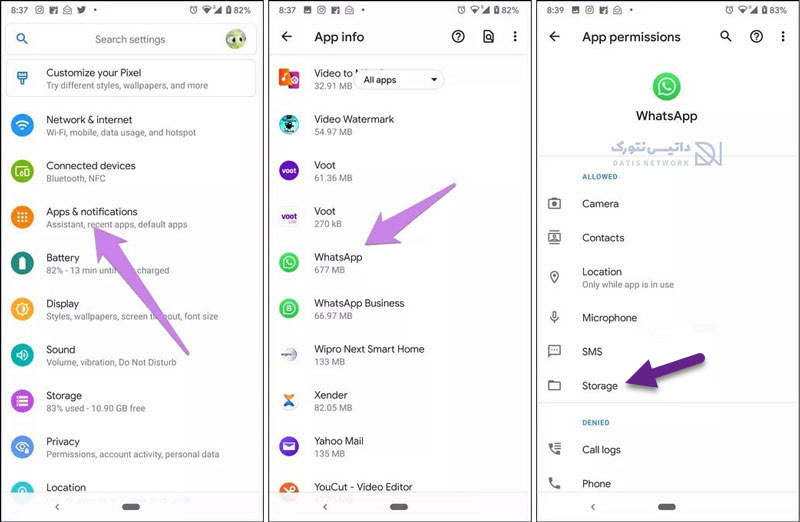
فعال سازی Media Visibility
اگر گزینه Media Visibility غیرفعال باشد، عکس ها و محتوای دیگر که دانلود می کنید، در گوشی ذخیره نمی شوند و با مشکل مواجه می شوید.
برای فعال کردن این گزینه ابتدا وارد واتساپ شوید، سپس در بالای صفحه روی منو سه نقطه کلیک کنید. در منو باز شده روی Settings بزنید.
اکنون تنظیمات باز می شود، وارد بخش Chats شوید و گزینه Media Visibility را فعال کنید.
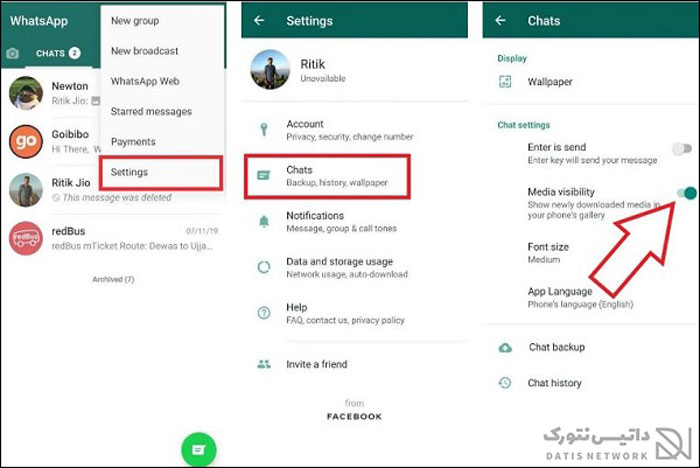
اگر عکس شما ذخیره می شوند، اما تنها تصاویری که یک فرد خاص برای شما ارسال می کند، سیو نمی شوند، مراحل زیر را طی کنید.
ابتدا صفحه چت شخص موردنظر را باز کنید، سپس در بالای صفحه روی آیکون پروفایل او کلیک کنید. اکنون گزینه Media Visibility را پیدا کنید، سپس روی آن ضربه بزنید، یک پنجره برای شما باز می شود، گزینه Yes را انتخاب کنید.
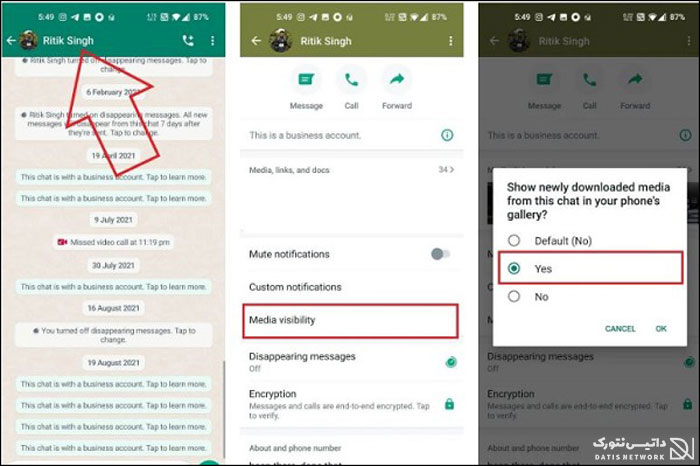
رفع مشکل ذخیره نشدن عکس واتساپ در گوشی با بررسی فضای ذخیره سازی
گاهی ممکن است مشکل به دلیل کمبود فضا به وجود آمده باشد.
گوشی ها به گونه ای طراحی شده اند که اگر حافظه آنها بیش از اندازه پر شود، دیگر امکان ذخیره کردن فایل، تصویر و… را نخواهید داشت.
شما باید بررسی کنید که فضای موردنیاز برای ذخیره سازی را دارید یا نه. اگر فضای شما کم بود، بهتر است آنرا خالی کرده و یا فایل های خود را به کارت حافظه جانبی (SD Card) منتقل کنید تا فضای شما باز شود.
خراب بودن SD Card
در صورتی که کارت حافظه جانبی شما اسیب دیده باشد، ممکن است هنگام سیو کردن فایل ها و تصاویر با مشکل مواجه شوید.
بررسی کنید کارت حافظه جانبی شما سالم باشد و آسیبی ندیده باشد.
رفع مشکل ذخیره نشدن عکس واتساپ در گوشی با بروزرسانی
بسیاری از مشکلات نرم افزار ها، از جمله واتساپ با آپدیت کردن حل می شود.
برای آپدیت نرم افزار واتساپ، ابتدا به گوگل پلی بروید و سپس از بالا صفحه نرم افزار واتساپ را جستجو کنید و سپس بر روی گزینه Update بزنید.
اگر آخرین نسخه بر روی گوشی شما نصب باشد این گزینه به صورت Open است.
امیدواریم مقاله آموزش رفع مشکل ذخیره نشدن عکس واتساپ در گوشی اندروید و آیفون (iOS) برای شما مفید بوده باشد. داتیس نتورک را در شبکه های اجتماعی دنبال کنید.
سون لرن • آموزش...برچسب : نویسنده : استخدام کار 7learn بازدید : 163
آرشیو مطالب
- دی 1394
- بهمن 1394
- اسفند 1394
- دی 1395
- بهمن 1395
- اسفند 1395
- فروردين 1395
- ارديبهشت 1395
- خرداد 1395
- تير 1395
- مرداد 1395
- شهريور 1395
- مهر 1395
- آبان 1395
- آذر 1395
- دی 1396
- بهمن 1396
- اسفند 1396
- فروردين 1396
- ارديبهشت 1396
- خرداد 1396
- تير 1396
- مرداد 1396
- شهريور 1396
- مهر 1396
- آبان 1396
- آذر 1396
- دی 1397
- بهمن 1397
- اسفند 1397
- فروردين 1397
- ارديبهشت 1397
- خرداد 1397
- تير 1397
- مرداد 1397
- شهريور 1397
- آذر 1397
- دی 1398
- بهمن 1398
- اسفند 1398
- ارديبهشت 1398
- تير 1398
- مرداد 1398
- مهر 1398
- آبان 1398
- آذر 1398
- فروردين 1399
- ارديبهشت 1399
- خرداد 1399
- تير 1399
- شهريور 1399
- بهمن 1400
- اسفند 1400
- ارديبهشت 1400
- دی 1401
- بهمن 1401
- اسفند 1401
- ارديبهشت 1401
- خرداد 1401
- تير 1401
- مرداد 1401
- شهريور 1401
- مهر 1401
- آبان 1401
- آذر 1401
- دی 1402
- بهمن 1402
- اسفند 1402
- فروردين 1402
- ارديبهشت 1402
- خرداد 1402
- تير 1402
- مرداد 1402
- شهريور 1402
- مهر 1402
- آبان 1402
- آذر 1402
- فروردين 1403
- ارديبهشت 1403
